
Добрий день! Сьогодні ми будемо оглядати прошивку від Asus Padavan для Xiaomi Mi Wi-fi. Як прошити роутер цієї прошивкою ми дізналися у цій статті, а сьогодні ми розглянемо інтерфейс і можливості прошивки.
Отже, заходимо за адресою http://192.168.1.1. Логін: admin, пароль: admin. Потрапляємо на головну сторінку адміністративної панелі.

Як бачите, все виглядає дуже симпатично. Натиснувши на значки по центру екрана можна дізнатися про стан Інтернет, стані бездротової мережі. про підключених клієнтів і використовується накопичувачі. Також є можливість швидко змінити необхідні параметри налаштувати підключення до мережі Інтернет, змінити налаштування бездротової мережі, заблокувати певних користувачів і налаштувати доступ до накопичувача.
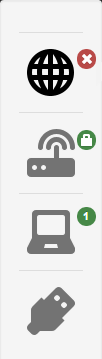



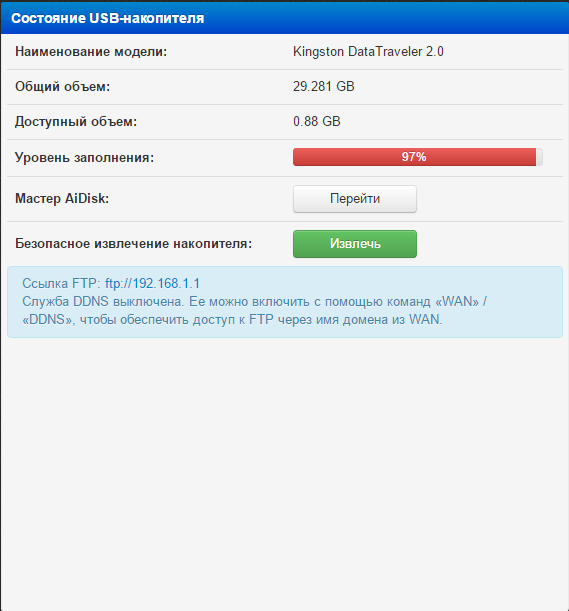
Далі підемо по вкладках в лівій частині екрана.
AiDisk
Служить для налаштування доступу до роутера і накопичувача із зовнішньої мережі, навіть якщо у вас динамічний ip-адресу. Налаштування до неподобства проста, зупинятися не будемо.
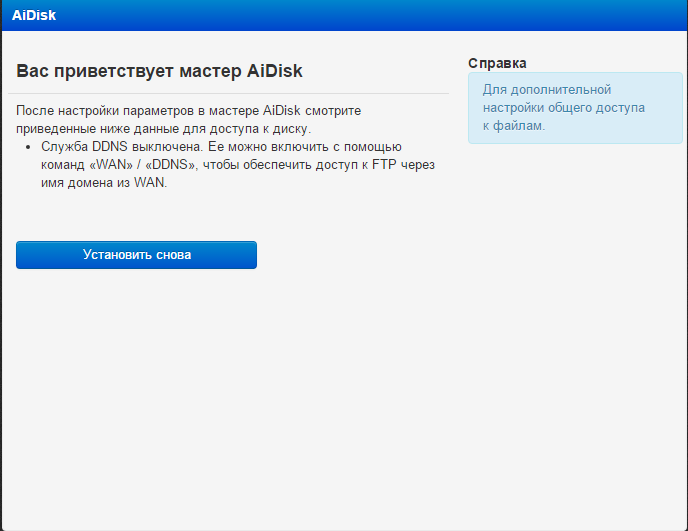
VPN сервер і клієнт VPN
Корисно для організацій. Можна об’єднати 2 локальних підмережі через інтернет в одну локальну мережу.
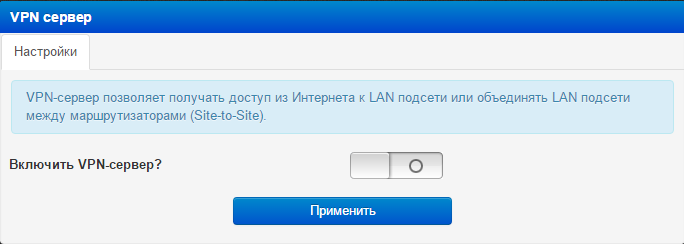

Мережевий трафік.

Статистика трафіку по всіх інтерфейсів в режимі реального часу.
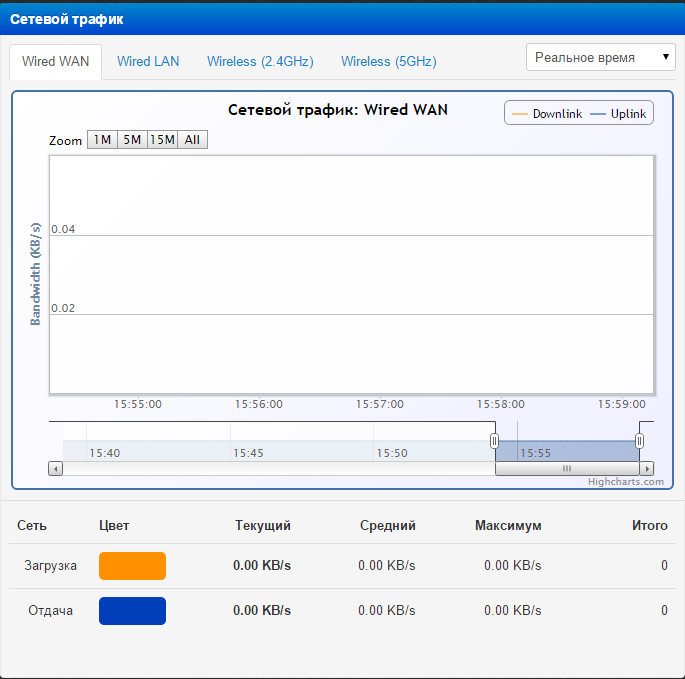
Системні ресурси.
Статистика навантаження на ЦП і оперативну пам’ять у реальному часі.

Додаткові налаштування.
Найбільш інформативна вкладка. В одному вікні перераховані всі розділи налаштувань.
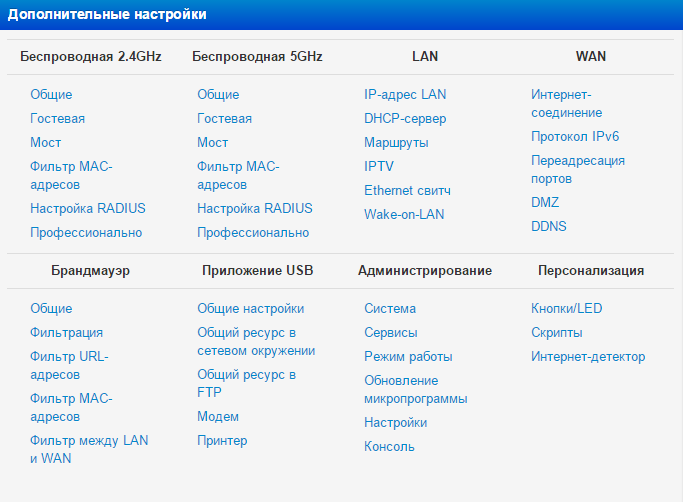
Бездротова — 2.4.Ghz

Налаштування бездротової мережі 2.4.Ghz. Можна налаштувати основні параметри, відкрити гостьовий доступ, підключитися використовуючи технологію розширення покриття бездротової мережі (WDS), заборонити певним клієнтам доступ по MAC, налаштувати додаткові параметри авторизації через сервер RADIUS і (вкладка «Професійно») побачити безліч незрозумілих параметрів тонкої настройки мережі, які краще не чіпати)))))
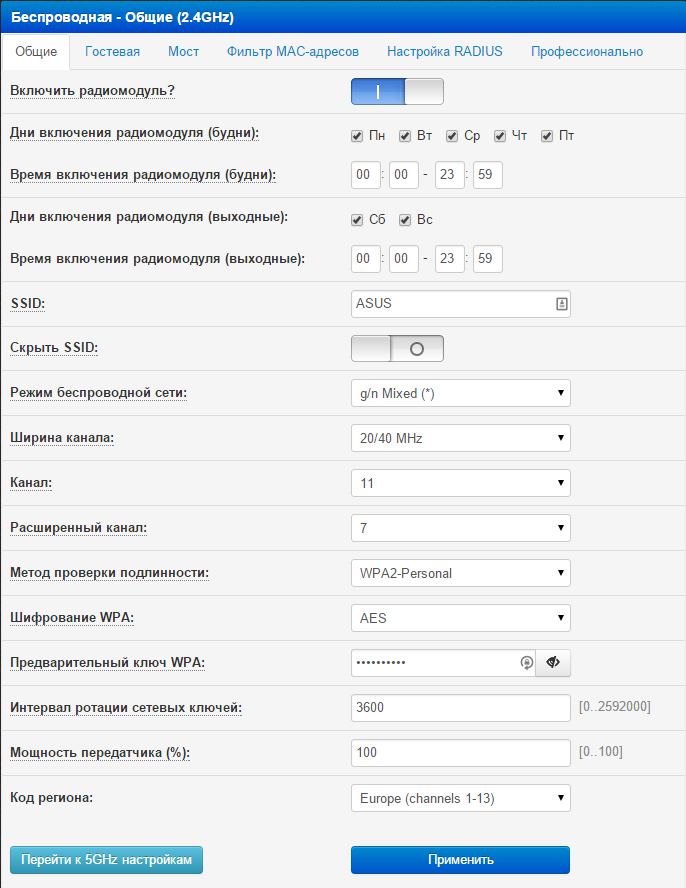
Бездротова — 5.Ghz
Налаштування бездротової мережі 5 Ghz. Всі налаштування аналогічні налаштуванням 2, 4 Ггц.
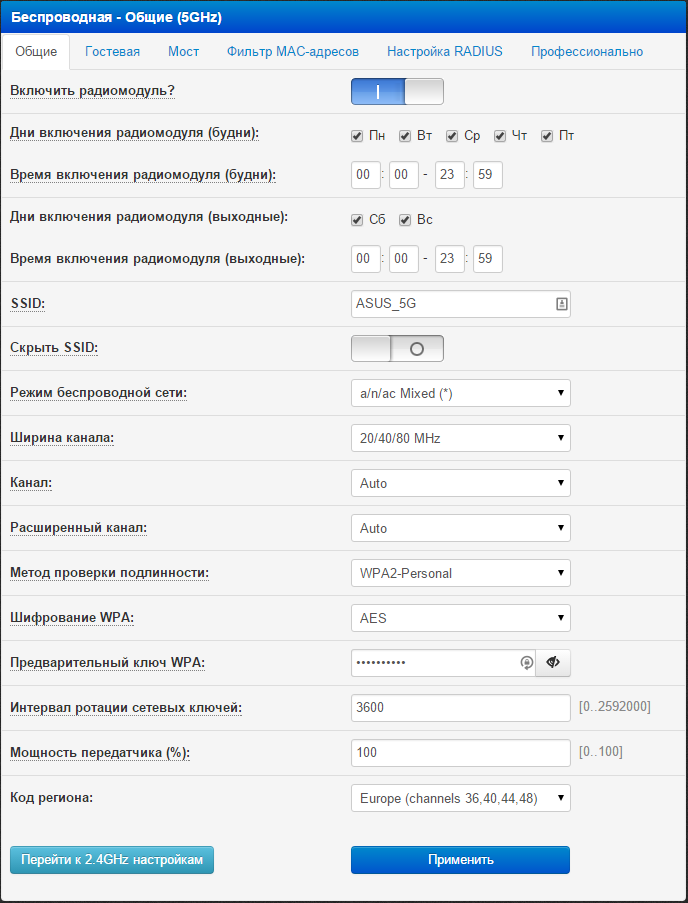
LAN — IP-адреса LAN
Що у нас тут? Зміна локального ip-адреси маршрутизатора, налаштування DHCP-сервера, правила маршрутизації, налаштування multicast і IPTV, налаштування фізичних WAN і LAN Ethernet портів вбудованого світча; включення комп’ютера в локальній мережі, використовуючи Wake-on-LAN.
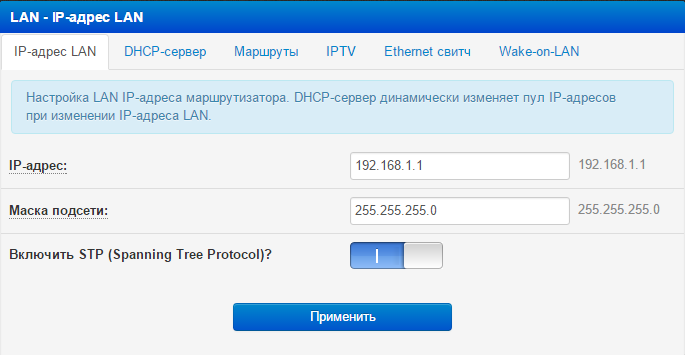
WAN — Інтернет-з’єднання
Тут можна налаштувати інтернет-з’єднання, настроbть інтернет-підключення для протоколу IPv6, налаштувати переадресацію портів, використовувати DMZ і DDNS

Брандмауер
Величезна кількість налаштувань брандмауера. Навіть не бачу сенсу їх розглядати, більшість користувачів навіть не зайде в цей розділ. Можливо, багатьом буде корисна фільтрація URL (можна відключити доступ до певного сайті на рівні роутера)
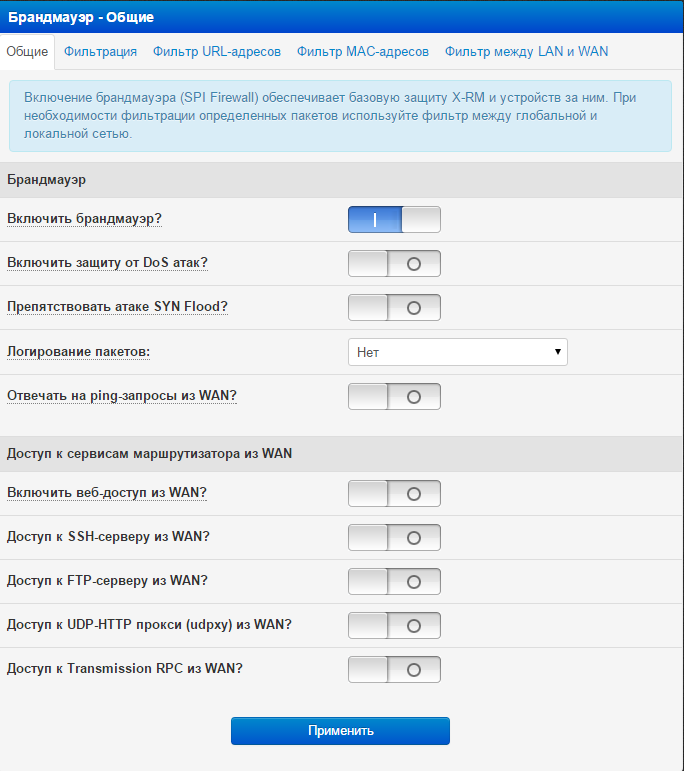
Додаток USB

Налаштування USb-накопичувачів, торрент-клієнта, медіа-сервера, FTP, підключення USB-модему та принтера для загального використання.
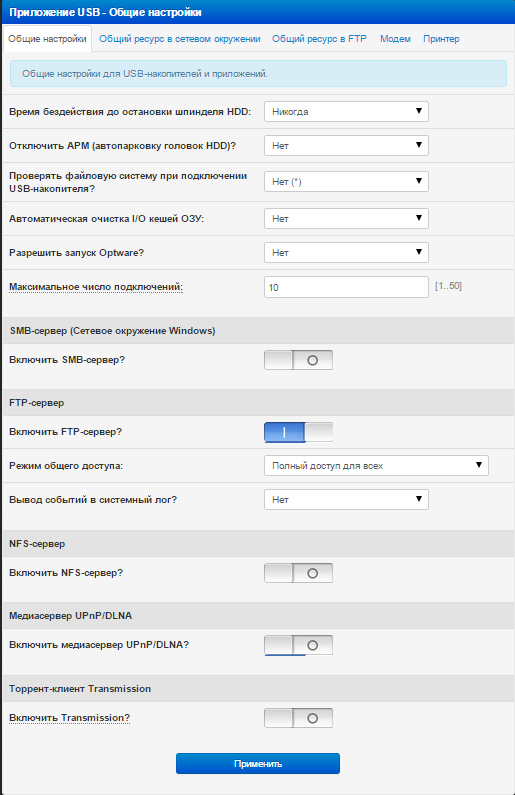
Адміністрування
Загальні налаштування роутера, налаштування сервісів, режим роботи роутера, оновлення ПО пристрою, бекап/відновлення налаштувань, робота з консоллю.
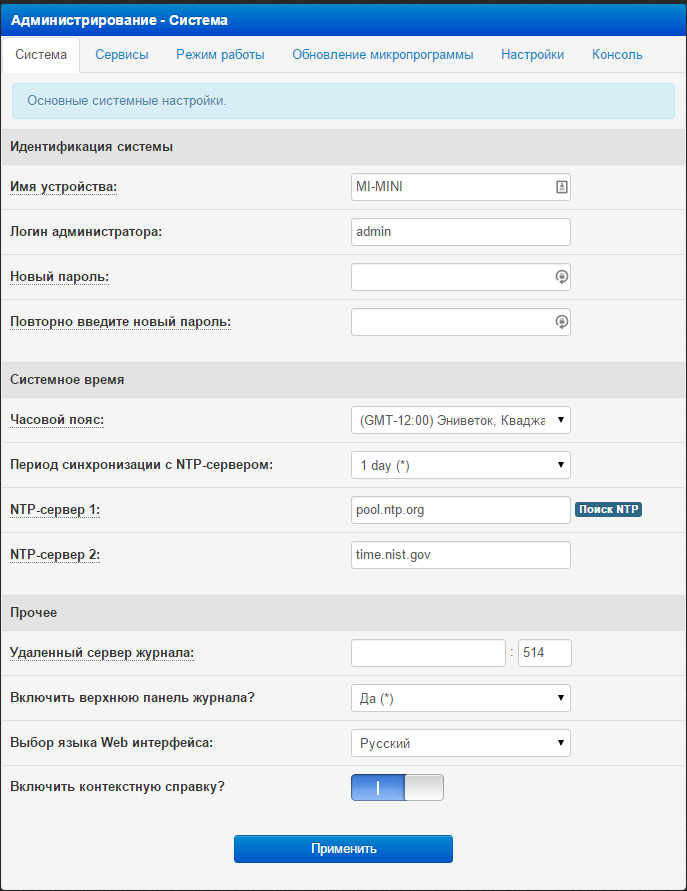
Персоналізація
Настройка кнопок/індикаторів роутера, використання скриптів, здійснення моніторингу доступу до мережі і виконання певної дії в залежності від результату.
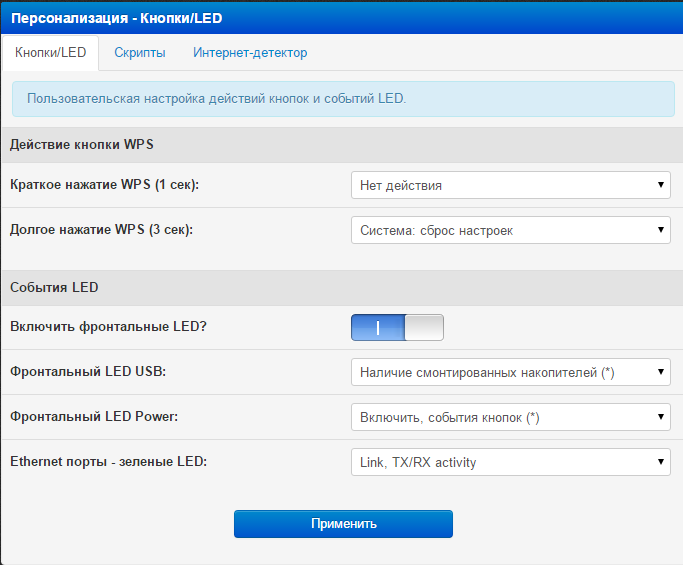
Статус інтерфейсів
Статус інтерфейсів, службова інформація по інтерфейсах.
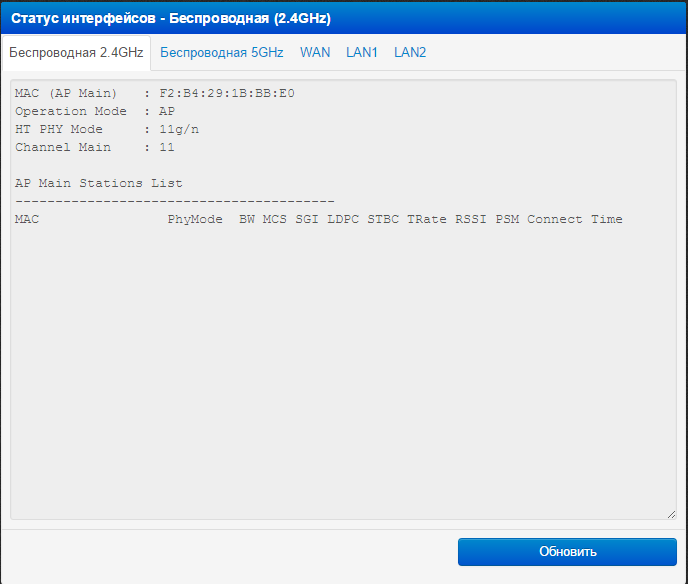
Системний журнал
Службові ссобщения про події — можливо, комусь буде корисною))
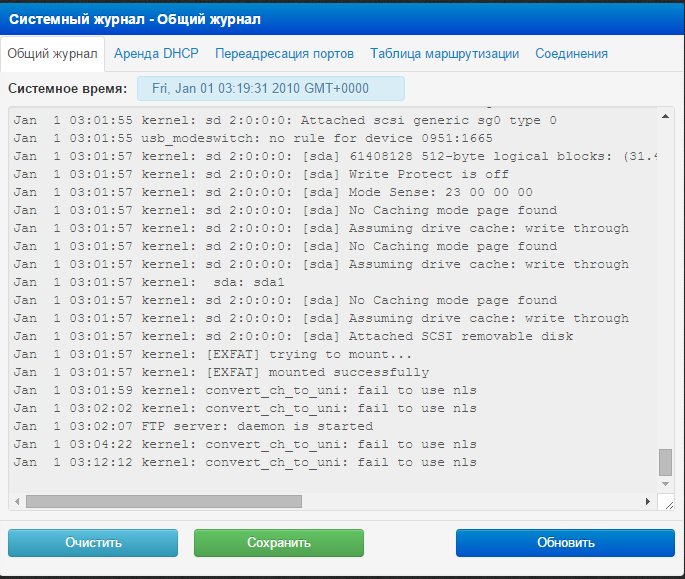
На цьому наш огляд прошивки Asus від Padavan для Xiaomi Mi Wi-fi закінчений. На жаль, в одній статті важко розповісти про всі нюанси настройки і використання прошивки. так що якщо є питання — задавайте=)
Як прошити роутер Xiaomi Mi Wi-fi mini
 Купити роутер Xiaomi в офіційному магазині Xiaomi
Купити роутер Xiaomi в офіційному магазині Xiaomi


